크롬에서 한글 입력이 안 될 때 Windows/Mac/Linux 운영체제별 완벽 해결 가이드
반응형
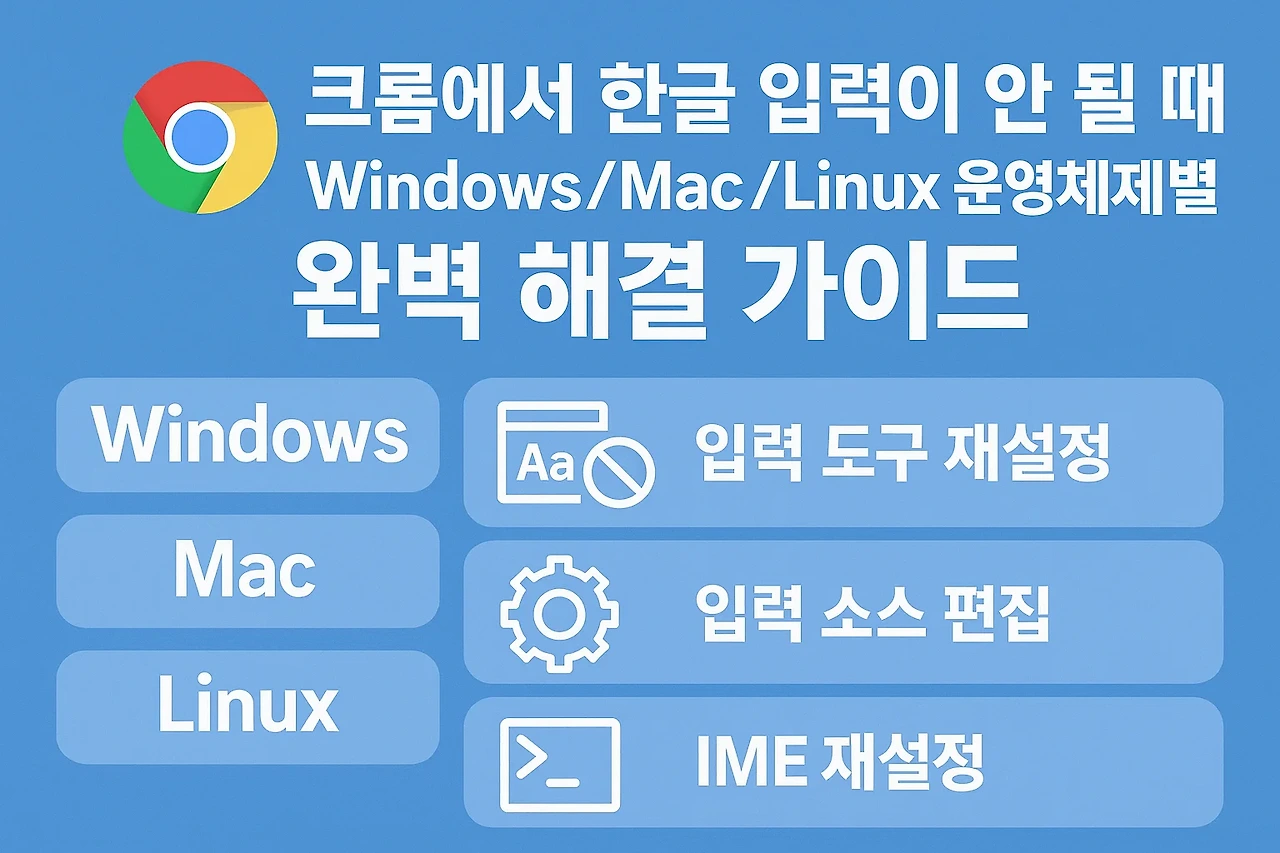
크롬 브라우저에서만 한글이 입력되지 않아 답답하셨나요? 다른 브라우저에서는 잘 되는데 유독 크롬에서만 한글 입력이 안 되는 문제, 생각보다 흔하게 발생하는 문제랍니다. 운영체제별 맞춤 해결책을 통해 이 문제를 완전히 해결해드릴게요!
저도 얼마 전에 크롬을 업데이트한 후 갑자기 한글이 안 써지는 문제를 겪었어요. 영어는 잘 입력되는데 한글만 안 되니까 진짜 짜증났더라고요 😅 다른 브라우저로 갈아탈까도 생각했는데, 다행히 몇 가지 설정만 바꿔주니 금세 해결됐어요.
이런 문제는 보통 운영체제의 한글 입력기 설정이나 크롬 자체의 언어 설정, 때로는 확장 프로그램 때문에 발생하거든요. 어떤 운영체제를 쓰시든 상관없이 단계별로 차근차근 해결해보세요!
Windows에서 크롬 한글 입력 문제 해결하기 💻
Windows 사용자분들이 가장 많이 겪는 문제이기도 해요. 대부분 한글 입력기(IME) 설정 문제거나 크롬의 언어 설정 때문입니다.
💡 먼저 시도해보세요!
Windows + 스페이스바로 한영 전환이 제대로 되는지 확인해보세요. 작업 표시줄 우측 하단에 "한" 또는 "A"가 표시되어야 정상입니다.
Windows + 스페이스바로 한영 전환이 제대로 되는지 확인해보세요. 작업 표시줄 우측 하단에 "한" 또는 "A"가 표시되어야 정상입니다.
1. 한글 입력기(IME) 설정 확인
가장 기본적이면서도 효과적인 방법이에요:
- Windows 설정 열기: Windows 키 + I를 누르거나 시작 메뉴에서 설정(톱니바퀴) 클릭
- 언어 설정으로 이동: "시간 및 언어" → "언어" 메뉴 선택
- 한국어 옵션 열기: "한국어" 항목 우측의 점 3개(...) 클릭 → "언어 옵션" 선택
- 키보드 레이아웃 변경: 기존 입력기를 제거하고 "Microsoft 입력기" 또는 "Microsoft 옛한글" 추가
2. 크롬 언어 설정 변경
크롬 자체의 언어 설정도 한글 입력에 영향을 줘요:
크롬 언어 설정 변경 단계 📝
- 크롬 우측 상단 점 3개(...) 클릭
- "설정" 메뉴 선택
- 좌측 메뉴에서 "고급" → "언어" 클릭
- "한국어" 우측 점 3개(...) → "이 언어로 Chrome 표시" 체크
- "다시 시작" 버튼 클릭하여 크롬 재시작
3. 확장 프로그램 충돌 확인
의외로 확장 프로그램이 한글 입력을 방해하는 경우가 많아요:
- 주소창에 chrome://extensions 입력
- 모든 확장 프로그램을 일시 비활성화
- 한글 입력 테스트 후, 하나씩 켜가며 문제 확장 프로그램 찾기
macOS에서 크롬 한글 입력 문제 해결하기 🍎
Mac 사용자분들도 비슷한 문제를 겪으실 수 있어요. 다행히 해결 방법은 비교적 간단합니다!
1. 입력 소스 확인
- 시스템 환경설정 → 키보드 → 입력 소스
- "2-벌식" 등의 한국어 입력기가 목록에 있는지 확인
- 없다면 좌측 "+" 버튼으로 한국어 입력기 추가
- 상단 메뉴바의 입력기 아이콘으로 한국어 입력기 선택
2. 크롬 언어 설정
Windows와 동일한 방법으로 크롬 설정에서 "한국어로 표시"를 활성화하고 재시작하세요.
Ubuntu(Linux)에서 해결 방법 🐧
리눅스 사용자분들을 위한 해결책도 준비했어요!
IBus 설정 조정
터미널 명령어 실행 📝
터미널에서 다음 명령어를 실행하세요:
ibus-setup
- "Input Method" 탭 클릭
- "Add" 버튼으로 "Korean" 검색
- "Hangul" 추가 후 설정 완료
크롬북 사용자를 위한 해결책 📚
크롬북에서도 한글 입력 문제가 생길 수 있어요:
- 우측 하단 시계 클릭 → 설정(톱니바퀴) 선택
- 좌측 메뉴에서 "고급" → "언어 및 입력" → "입력 및 키보드"
- "한국어" 입력기 추가
- Ctrl + Space로 한영 전환 테스트
⚠️ 주의하세요!
크롬 업데이트 후 설정이 초기화될 수 있으니, 문제가 재발하면 위 단계들을 다시 확인해보세요.
크롬 업데이트 후 설정이 초기화될 수 있으니, 문제가 재발하면 위 단계들을 다시 확인해보세요.
추가로 시도해볼 수 있는 방법들 🔧
위 방법들로도 해결되지 않는다면 이런 방법들도 시도해보세요:
| 해결 방법 | 설명 |
|---|---|
| 관리자 권한 실행 | 크롬을 마우스 우클릭 → "관리자 권한으로 실행" |
| 크롬 재설치 | 완전 삭제 후 최신 버전 재설치 |
| 새 프로필 생성 | 크롬 설정 → "사용자 추가"로 새 프로필 만들기 |
| ctfmon.exe 실행 | 실행창(Win+R)에서 ctfmon.exe 입력 후 실행 |
💡 꿀팁!
크롬을 최신 버전으로 업데이트하는 것만으로도 많은 한글 입력 문제가 해결돼요. 크롬 설정 → 도움말 → Chrome 정보에서 업데이트를 확인해보세요!
크롬을 최신 버전으로 업데이트하는 것만으로도 많은 한글 입력 문제가 해결돼요. 크롬 설정 → 도움말 → Chrome 정보에서 업데이트를 확인해보세요!
자주 묻는 질문 ❓
Q: 다른 브라우저에서는 한글이 잘 되는데 크롬에서만 안 돼요
A: 크롬 자체의 언어 설정이나 확장 프로그램 때문일 가능성이 높아요. 위에서 설명한 크롬 언어 설정을 "한국어로 표시"로 바꾸고 재시작해보세요.
Q: 한영 전환은 되는데 한글이 자음 모음으로 분리돼서 써져요
A: 한글 입력기(IME) 문제예요. Windows 설정에서 한국어 입력기를 제거하고 "Microsoft 입력기"를 다시 추가해보세요.
Q: 크롬 업데이트 후에 갑자기 한글이 안 돼요
A: 업데이트로 인해 언어 설정이 초기화됐을 수 있어요. 크롬 설정에서 언어를 다시 "한국어로 표시"로 설정하고 재시작해보세요.
Q: 위 방법들을 다 해봤는데도 안 돼요
A: 크롬을 완전히 삭제하고 재설치하거나, 새로운 사용자 프로필을 만들어보세요. 그래도 안 되면 운영체제의 한글 입력기 자체에 문제가 있을 수 있으니 시스템 복구를 고려해보세요.
크롬에서 한글 입력이 안 되는 문제, 정말 답답하죠? 하지만 대부분 간단한 설정 변경만으로도 해결할 수 있어요. 위 방법들을 차근차근 따라 해보시면 분명 해결될 거예요! 혹시 다른 궁금한 점이 있으시다면 댓글로 물어봐주세요~ 😊
반응형
'IT & AI' 카테고리의 다른 글
| 단통법 폐지 완벽 가이드| 스마트폰 최저가 구매 방법과 함정 피하기 (3) | 2025.06.29 |
|---|---|
| 몰입형 번역 크롬 확장프로그램 완벽 가이드: 설치부터 활용법까지 총정리 (5) | 2025.06.25 |
| 드디어 출시! 애플페이 티머니 연동으로 아이폰 지하철·버스 결제 가능 (3) | 2025.06.17 |
| 2025년 넷플릭스 할인 총정리: 아직도 정가 내세요? (3) | 2025.06.17 |
| 스타 런처 다운로드 완벽 가이드 - K런처부터 모바일까지 총정리 (0) | 2025.05.31 |




댓글